O Google Forms é uma ferramenta poderosa para a coleta de dados e opiniões através de questionários, mas suas funcionalidades vão muito além disso. Apesar de ser frequentemente utilizado para criar pesquisas com perguntas sequenciais, em algumas situações, é necessário implementar uma lógica de ramificação ou perguntas aninhadas.
A lógica de ramificação permite apresentar aos participantes diferentes questões com base em suas respostas, direcionando-os apenas para as perguntas relevantes. Essa funcionalidade é ideal quando o questionário contém partes que são mutuamente exclusivas. A seguir, apresentamos um guia de como configurar a ramificação no Google Forms.
Como direcionar os usuários para perguntas específicas com base em suas respostas no Google Forms
Para ilustrar o conceito de perguntas aninhadas ou lógica de ramificação no Google Forms, vamos usar um exemplo prático.
Suponha que você queira saber quais destinos de férias os seus entrevistados preferem, considerando cidades na Grécia, Espanha e França.
Uma pesquisa linear não seria a mais adequada para este cenário. Os respondentes que escolherem a Grécia deveriam ser direcionados a uma pergunta posterior que listasse apenas cidades gregas, e o mesmo se aplica aos outros países.
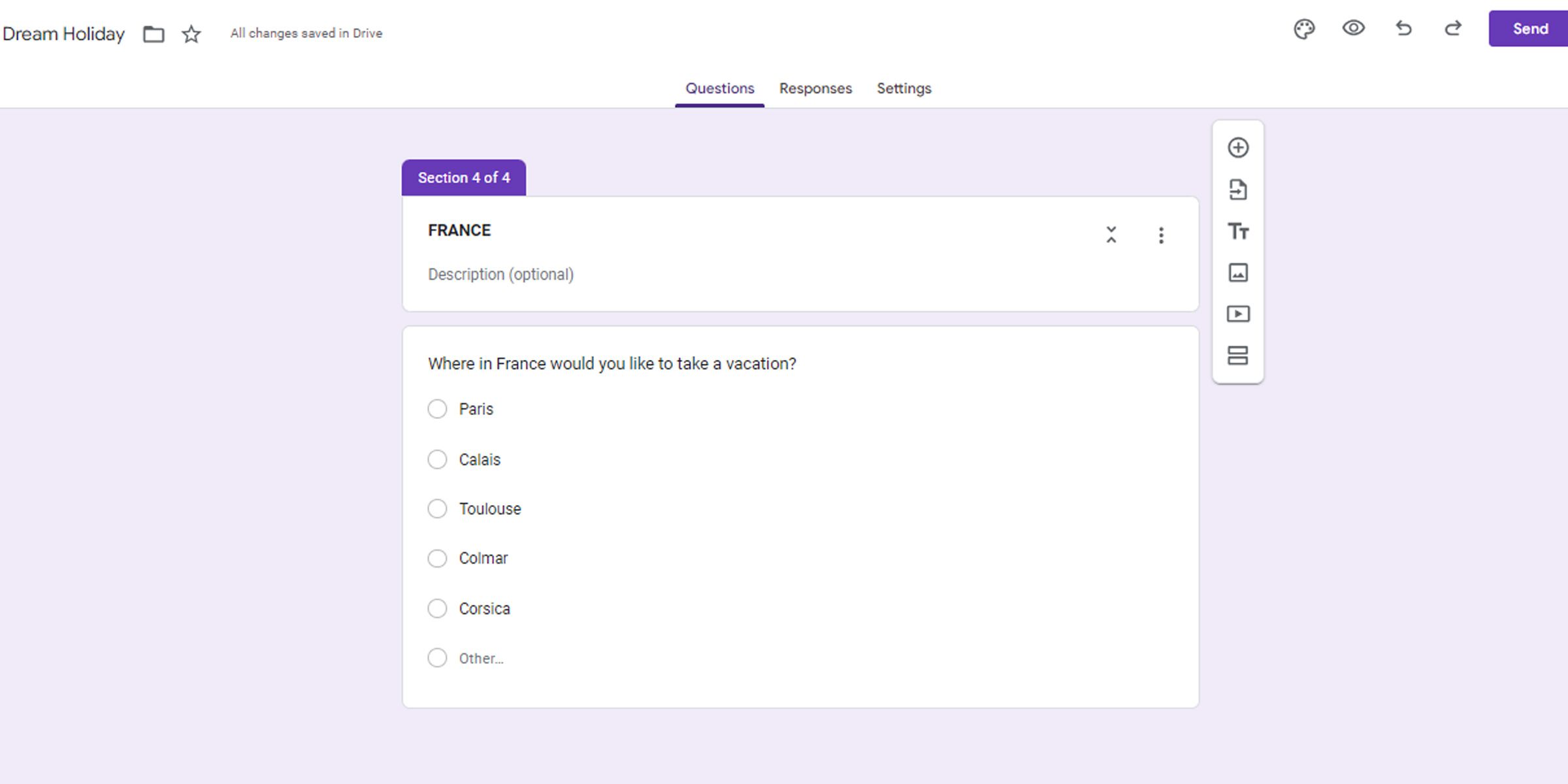
O fluxograma abaixo exemplifica o objetivo a ser alcançado com o nosso formulário do Google.
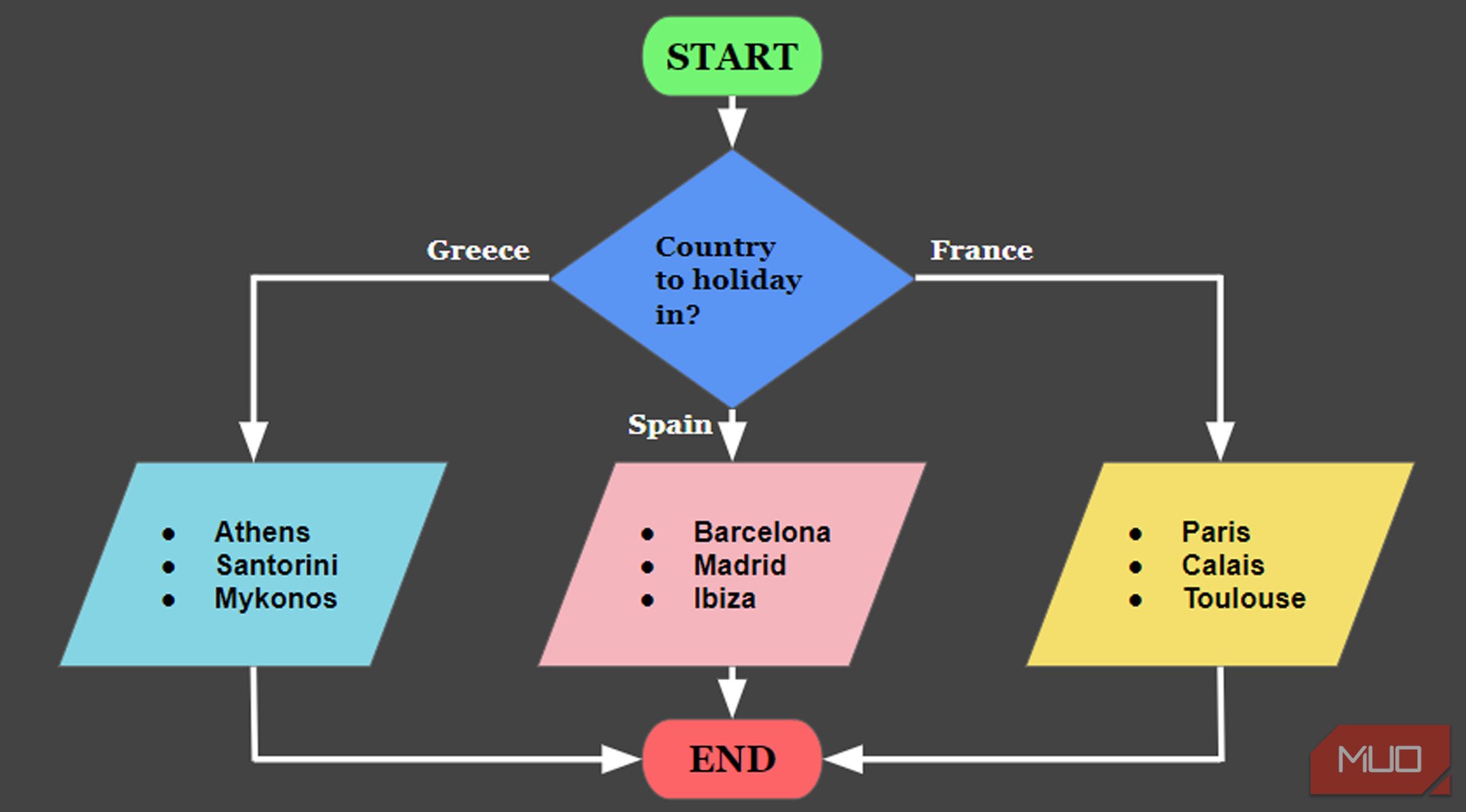
Primeiramente, é necessário configurar cada pergunta em seções no Google Forms. No nosso fluxograma, cada seção é representada por um paralelogramo.
Após a configuração básica, você deve realizar algumas modificações para garantir que seu formulário direcione os participantes a perguntas específicas com base em suas respostas de forma não linear. Veja o que você precisa fazer:
- A seção que dará origem à ramificação deve ser configurada como uma pergunta de múltipla escolha. Para isso, clique na pergunta e no canto superior direito, selecione “Múltipla escolha” no menu suspenso.
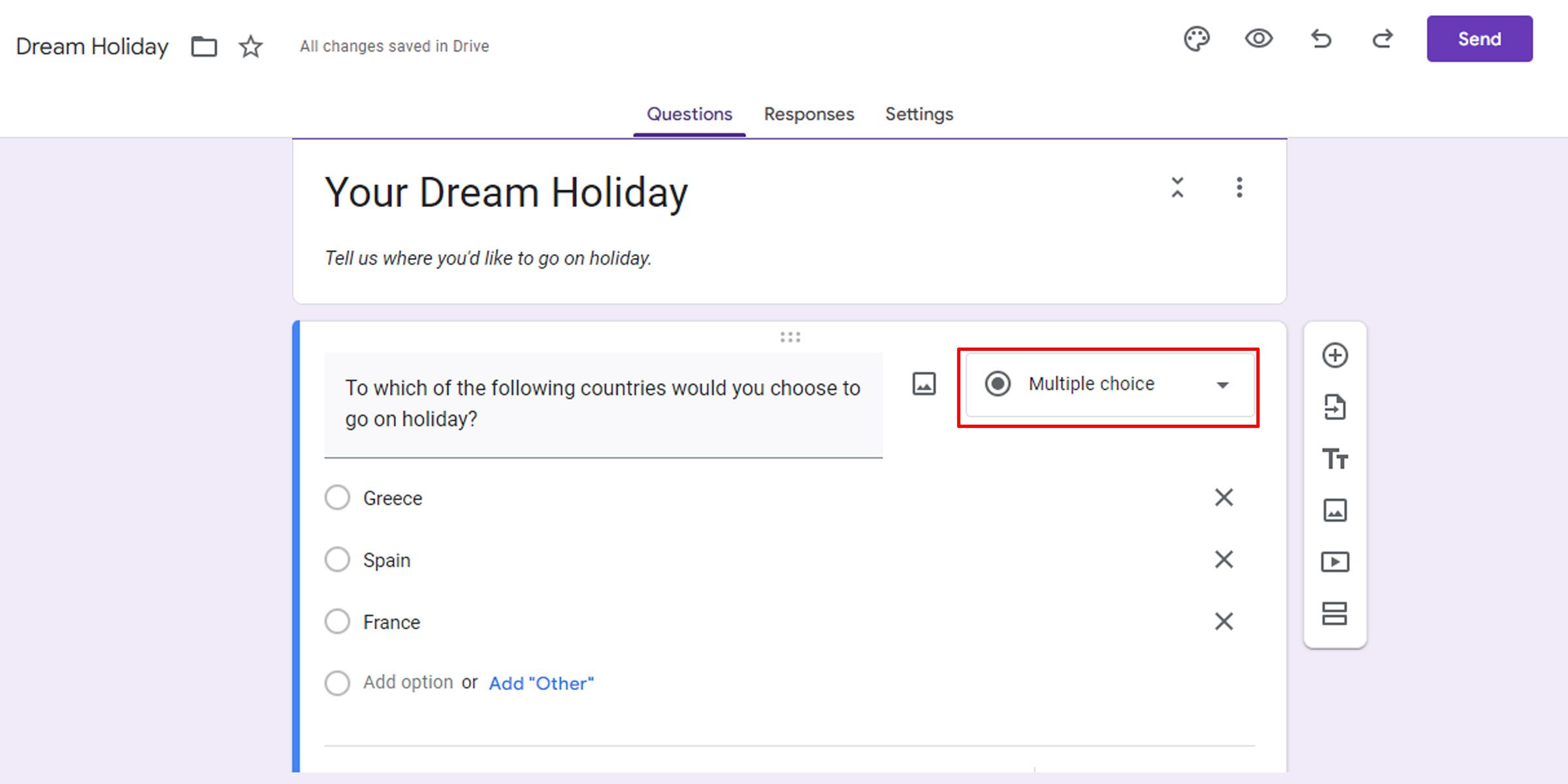
- Em seguida, você precisa definir que essa pergunta direcionará os usuários para seções diferentes com base em suas respostas.
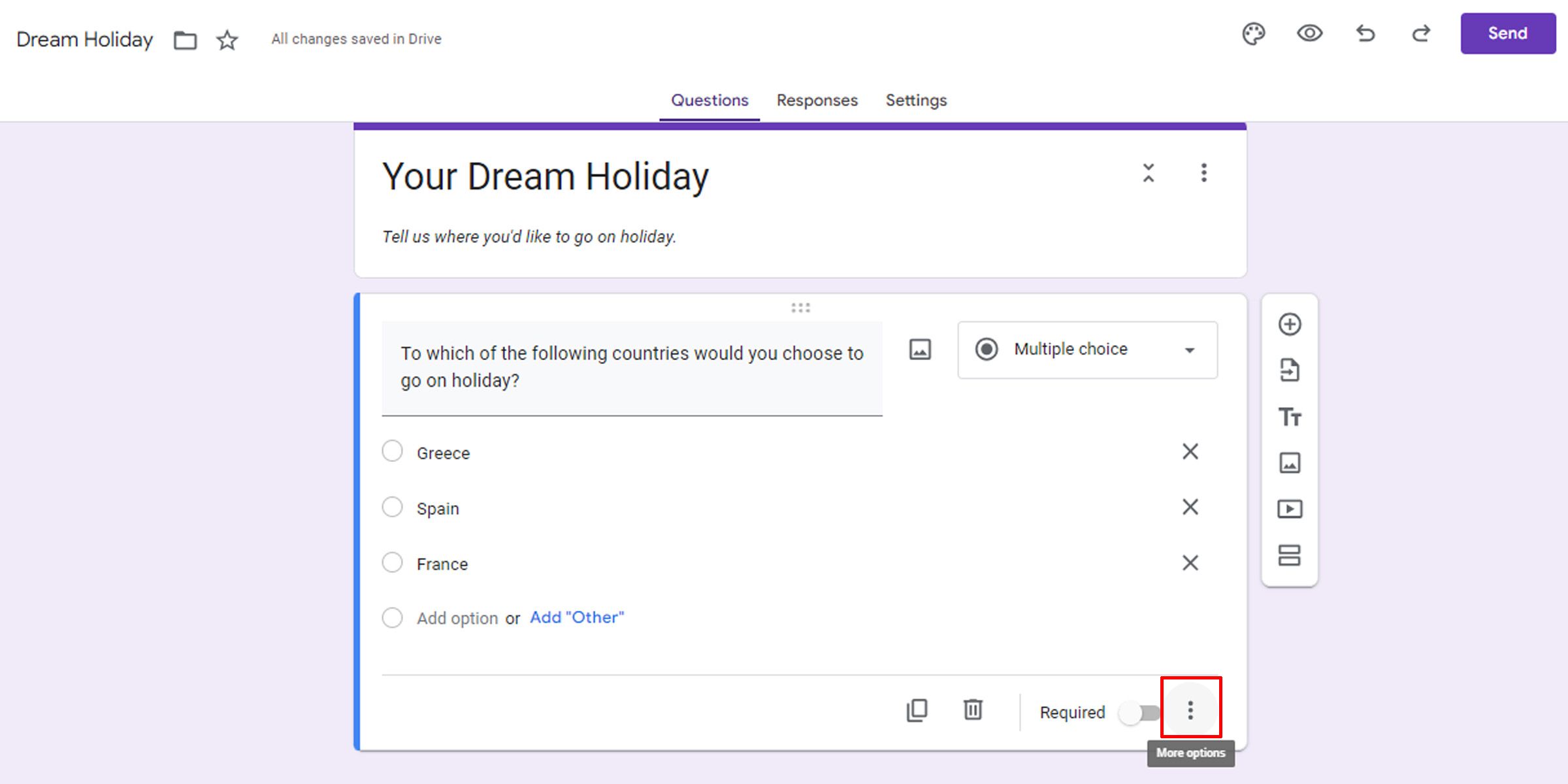
- Clique na pergunta e, no canto inferior direito, clique no menu de três pontos e selecione a opção “Ir para a seção com base na resposta”.
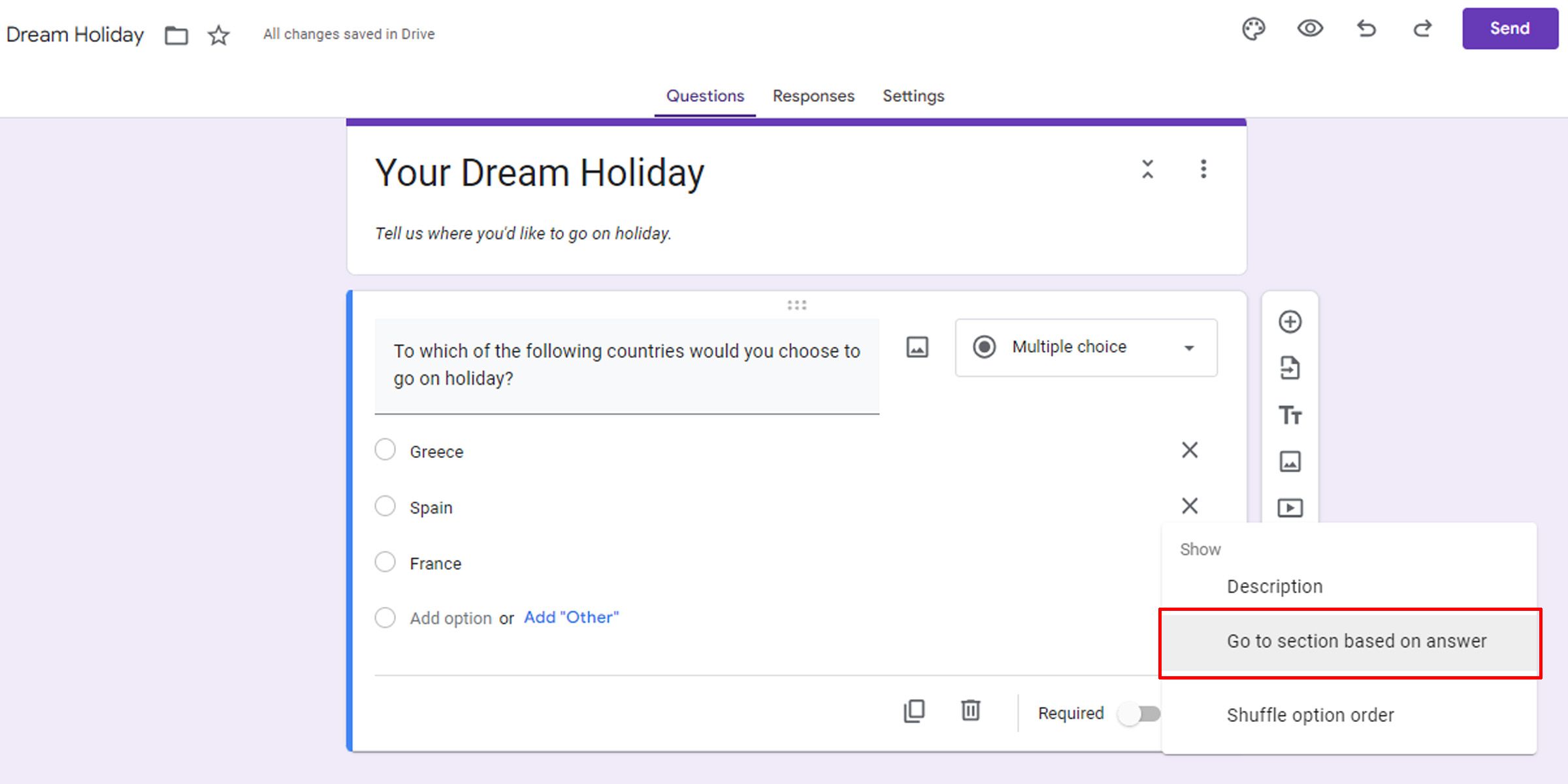
- Ao lado de cada resposta, clique no menu suspenso e selecione a seção apropriada para direcionar os usuários.
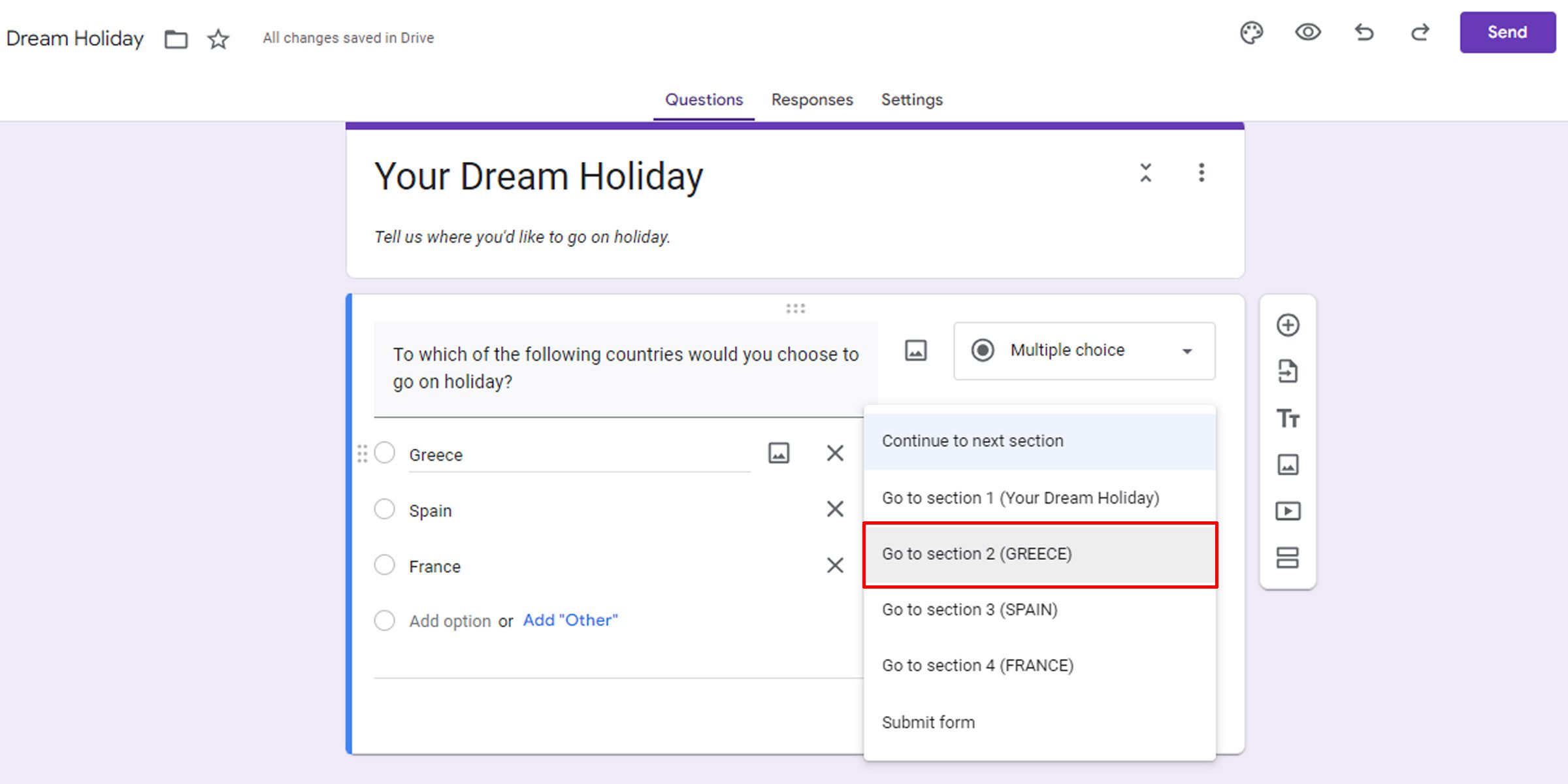
- Após estas configurações, seu Google Forms deverá estar como na imagem a seguir.
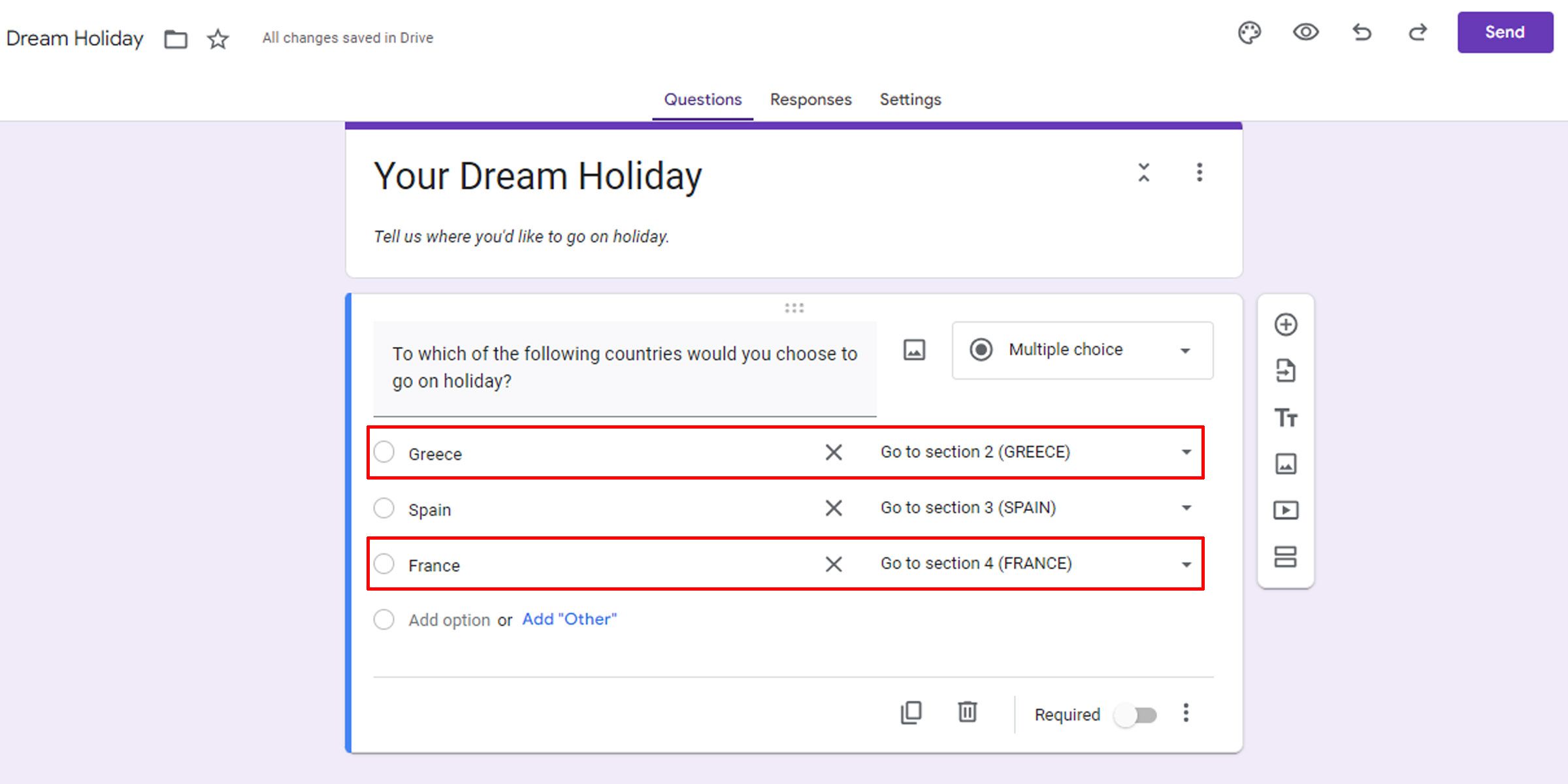
- Agora, é necessário ajustar o fluxo entre as seções.
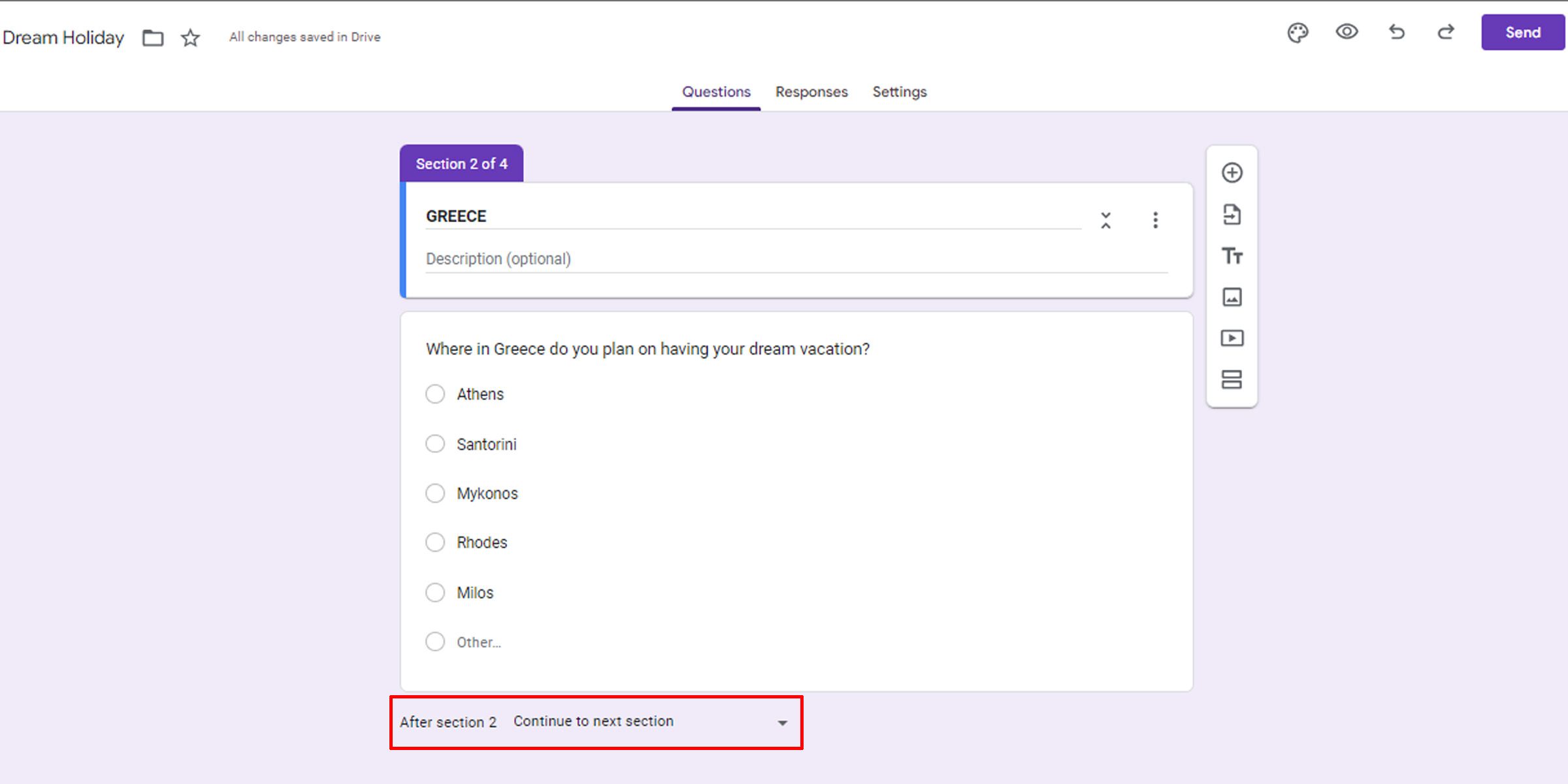
- Na parte inferior de cada seção, selecione o menu suspenso e escolha a opção “Enviar formulário”. Isso garantirá que, após selecionar suas respostas, os usuários não sejam levados a seções que não escolheram. Não é preciso fazer isso na última seção do seu Google Forms.
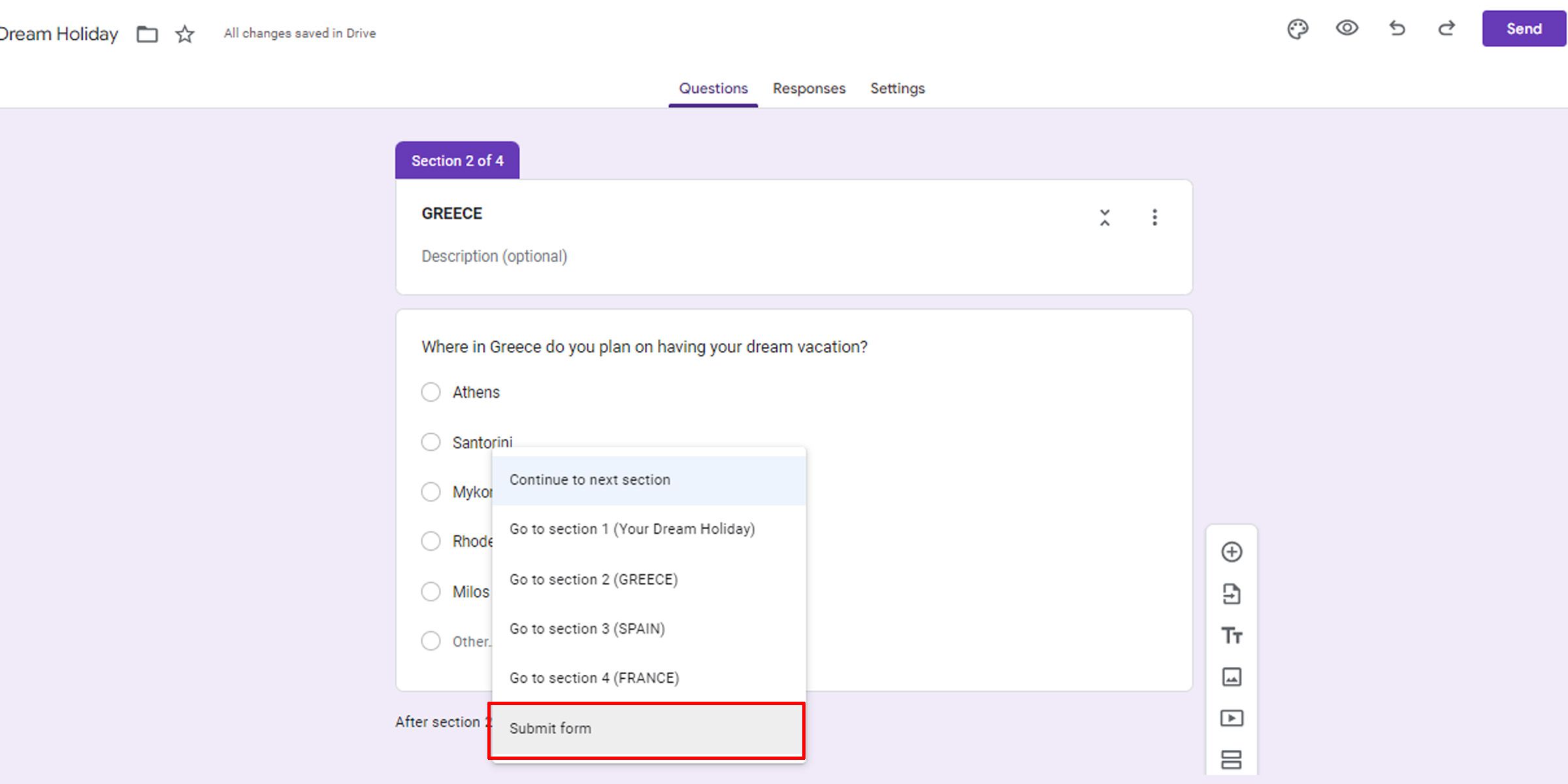
Pronto! Seu formulário está configurado. Clique no botão “Visualizar”, no canto superior direito do Google Forms, para verificar se a lógica de ramificação está funcionando corretamente.
Apesar deste ser um exemplo simples, o Google Forms permite ramificações mais complexas, onde as seções podem se cruzar e direcionar os participantes por diversos caminhos. Abaixo, você pode conferir a ramificação simples que construímos como exemplo. Fique à vontade para testá-la.
Carregando…
O Google Forms oferece diversas funcionalidades, incluindo a possibilidade de criar perguntas aninhadas. Além disso, você pode adicionar complementos para otimizar ainda mais o uso de seus formulários.
E, se você deseja aprimorar ainda mais seu uso desta ferramenta, é recomendado aprender os atalhos de teclado do Google Forms.
Simplificando a complexidade nos seus formulários do Google
Com o Google Forms, suas pesquisas não precisam ser lineares. Questionários complexos com ramificações e diversos caminhos podem ser construídos com planejamento. Um formulário do Google com ramificação pode conduzir os participantes por trilhas específicas, de acordo com suas respostas.